Ha cargado el Live CD de Ubuntu para recuperar archivos de un sistema defectuoso, pero ¿dónde almacena los archivos recuperados? Le mostraremos cómo almacenarlos en unidades externas, unidades en la misma PC, una red doméstica de Windows y otras ubicaciones.
Le mostramos cómo recuperar datos como un experto forense , pero no puedes volver a almacenar los archivos recuperados en tu disco duro defectuoso. Hay muchas formas de transferir los archivos a los que accede desde un Live CD de Ubuntu a un lugar al que una máquina Windows estable pueda acceder a ellos.
Pasaremos por varios métodos, comenzando cada sección desde el escritorio de Ubuntu; si aún no tiene un Live CD de Ubuntu, siga nuestra guía para crear un unidad flash USB de arranque , y luego nuestras instrucciones para arrancando en Ubuntu . Si su BIOS no le permite arrancar usando una unidad flash USB, no se preocupe, te tenemos cubierto !
Use un disco duro saludable
Si su computadora tiene más de un disco duro, o si su disco duro está en buen estado y está en Ubuntu por razones de no recuperación, entonces acceder a su disco duro es muy fácil, incluso si el disco duro está formateado para Windows.
Para acceder a un disco duro, primero debe montado . Para montar un disco duro en buen estado, solo tiene que seleccionarlo en el menú Lugares en la parte superior izquierda de la pantalla. Deberá identificar su disco duro por su tamaño.
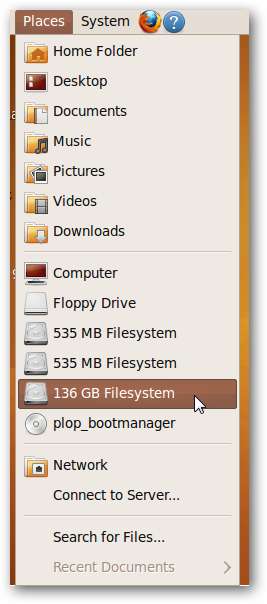
Al hacer clic en el disco duro correspondiente, se monta y se abre en un explorador de archivos.
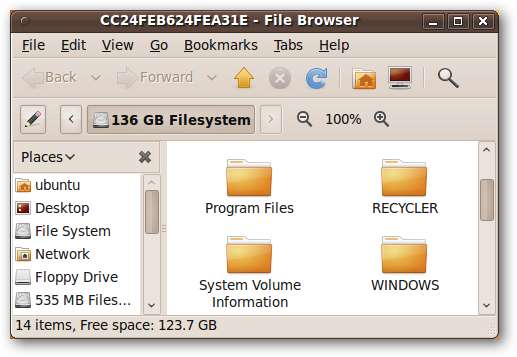
Ahora puede mover archivos a este disco duro arrastrando y soltando o copiando y pegando, los cuales se hacen de la misma manera que en Windows.
Una vez que se monte un disco duro u otro dispositivo de almacenamiento externo, aparecerá en el directorio / media. Para ver una lista de los dispositivos de almacenamiento montados actualmente, navegue hasta / media haciendo clic en Sistema de archivos en una ventana del Explorador de archivos y luego haga doble clic en la carpeta multimedia.
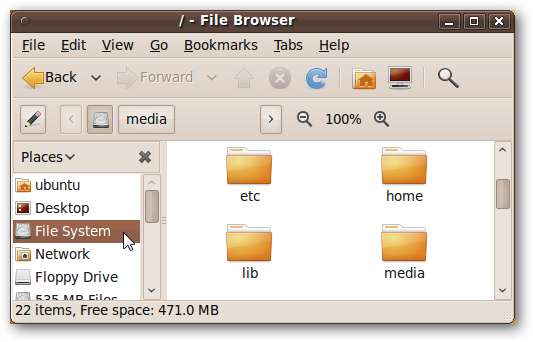
En este momento, nuestra carpeta multimedia contiene enlaces al disco duro, al que Ubuntu le ha asignado una etiqueta terriblemente poco informativa, y el CD de PLoP Boot Manager que se encuentra actualmente en la unidad de CD-ROM.
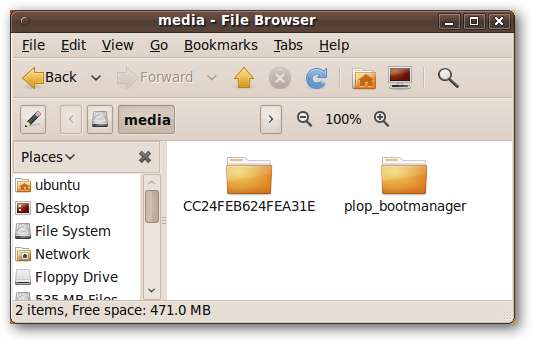
Conecte un disco duro USB o una unidad flash
Un disco duro USB externo le brinda la ventaja de la portabilidad y aún es lo suficientemente grande como para almacenar un volcado de disco duro completo, si es necesario. Las unidades flash también son muy rápidas y fáciles de conectar, aunque están limitadas en la cantidad que pueden almacenar.
Cuando conectas un disco duro USB o una unidad flash, Ubuntu debería detectarlo y montarlo automáticamente. Incluso puede abrirlo en un explorador de archivos automáticamente. Dado que se ha montado, también lo verá aparecer en el escritorio y en la carpeta / media.
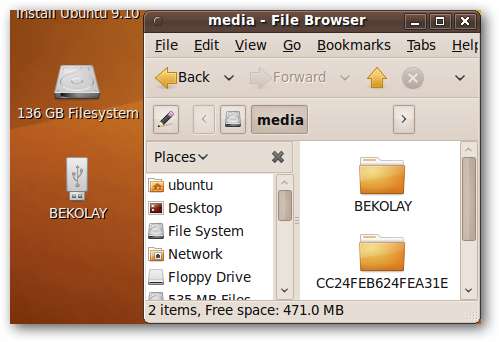
Una vez que se ha montado, puede acceder a él y almacenar archivos en él como lo haría con cualquier otra carpeta en Ubuntu.
Si, por cualquier motivo, no se monta automáticamente, haga clic en Lugares en la parte superior izquierda de la pantalla y seleccione su dispositivo USB. Si no aparece en la lista de lugares, es posible que deba formatee su unidad USB .
Para quitar correctamente la unidad USB cuando haya terminado de mover archivos, haga clic con el botón derecho en el icono del escritorio o la carpeta en / media y seleccione Quitar unidad de forma segura. Si no tiene esa opción, entonces Eject o Unmount efectivamente hará lo mismo.

Conéctese a una PC con Windows en su red local
Si tiene otra PC o computadora portátil conectada a través del mismo enrutador (con cable o inalámbrico), puede transferir archivos a través de la red con relativa rapidez.
Para hacer esto, compartiremos una o más carpetas de la máquina arrancada con el Live CD de Ubuntu a través de la red, permitiendo que nuestra PC con Windows tome los archivos contenidos en esa carpeta. Como ejemplo, vamos a compartir una carpeta en el escritorio llamada ToShare.
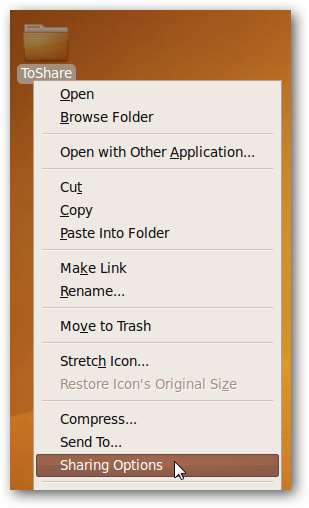
Haga clic con el botón derecho en la carpeta que desea compartir y haga clic en Opciones para compartir. Aparecerá una ventana para compartir carpetas.
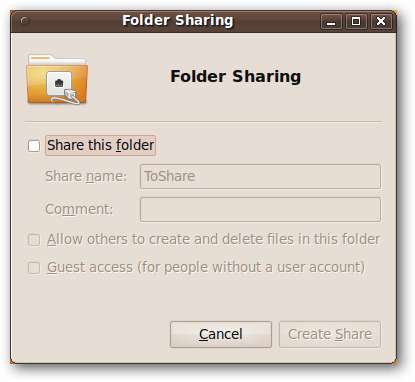
Marque la casilla etiquetada Compartir esta carpeta . Aparecerá una ventana sobre el servicio para compartir. Haga clic en el botón Instalar servicio.
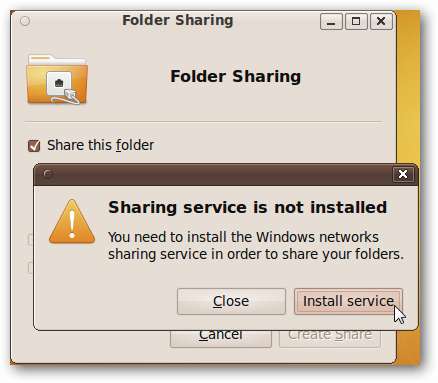
Algunos archivos se descargarán y luego se instalarán. Cuando hayan terminado de instalar, se le notificará debidamente.
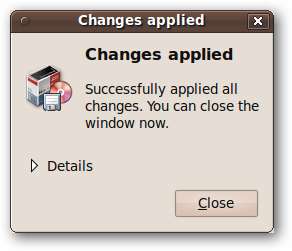
Se le pedirá que reinicie su sesión. No se preocupe, esto en realidad no cerrará su sesión, así que continúe y presione el botón Reiniciar sesión.

Vuelve la ventana Carpeta compartida, con Compartir esta carpeta ahora comprobado. Edite el nombre del recurso compartido si lo desea y agregue marcas de verificación en las dos casillas de verificación debajo de los campos de texto. Haga clic en Crear recurso compartido.
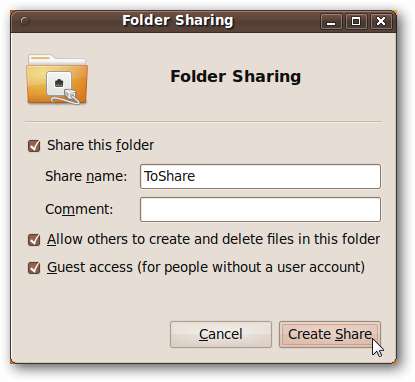
Nautilus le pedirá permiso para agregar algunos permisos a la carpeta que desea compartir. Permita que agregue los permisos automáticamente.
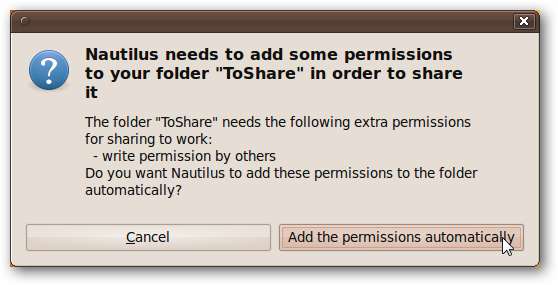
La carpeta ahora está compartida, como lo demuestran las nuevas flechas sobre el ícono de la carpeta.
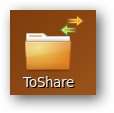
En este punto, ha terminado con la máquina Ubuntu. Dirígete a tu PC con Windows y abre el Explorador de Windows. Haga clic en Red en la lista de la izquierda y debería ver una máquina llamada UBUNTU en el panel derecho.
Nota: este ejemplo se muestra en Windows 7; los mismos pasos deberían funcionar para Windows XP y Vista, pero no los hemos probado.
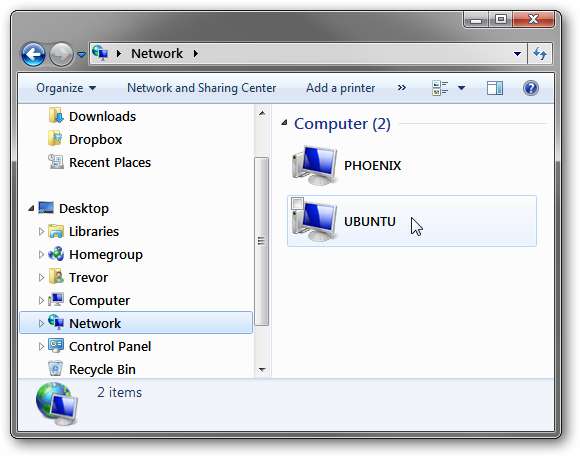
Haga doble clic en UBUNTU , y verá la carpeta que compartió anteriormente. Así como cualquier otra carpeta que hayas compartido desde Ubuntu.
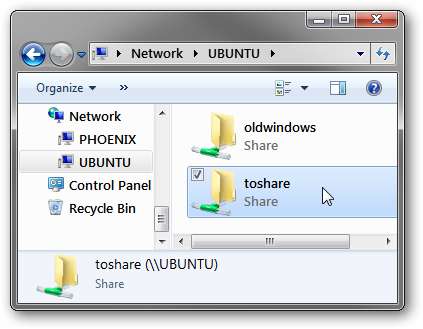
Haga doble clic en la carpeta a la que desea acceder y, desde allí, puede mover los archivos de la máquina iniciada con Ubuntu a su PC con Windows.
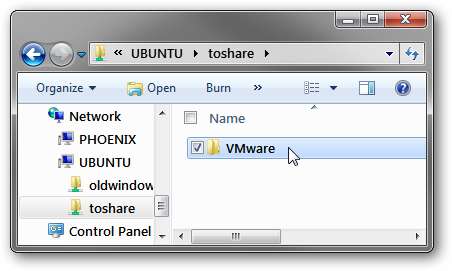
Subir a un servicio en línea
Hay muchos servicios en línea que le permitirán cargar archivos, ya sea de forma temporal o permanente. Siempre que no esté transfiriendo un disco duro completo, estos servicios deberían permitirle transferir sus archivos importantes desde el entorno de Ubuntu a cualquier otra máquina con acceso a Internet.
Recomendamos comprimir los archivos que desea mover, tanto para ahorrar un poco de ancho de banda como para ahorrar tiempo haciendo clic en los archivos, ya que cargar un solo archivo será mucho menos trabajo que una tonelada de archivos pequeños.
Para comprimir uno o más archivos o carpetas, selecciónelos y luego haga clic con el botón derecho en uno de los miembros del grupo. Hacer clic Comprimir… .
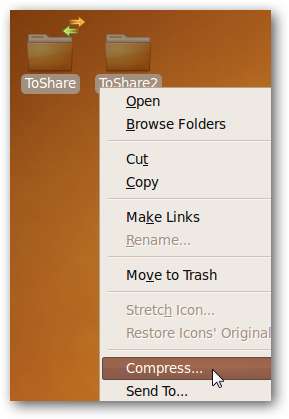
Asigne al archivo comprimido un nombre adecuado y luego seleccione un formato de compresión. Estamos usando .zip porque podemos abrirlo en cualquier lugar y la tasa de compresión es aceptable.
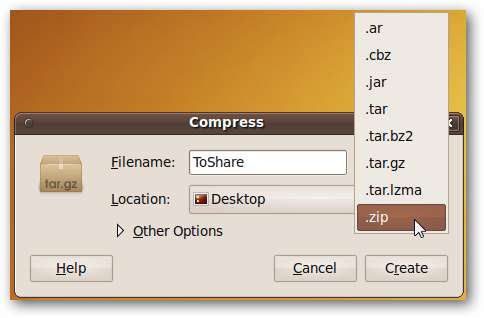
Haga clic en Crear y el archivo comprimido aparecerá en la ubicación seleccionada en la ventana Comprimir.

Dropbox
Si tiene una cuenta de Dropbox, puede cargar fácilmente archivos desde el entorno de Ubuntu a Dropbox. No existe un límite explícito sobre el tamaño del archivo que se puede cargar en Dropbox, aunque una cuenta gratuita comienza con un límite total de 2 GB de archivos en total.
Acceda a su cuenta a través de Firefox, que se puede abrir haciendo clic en el logotipo de Firefox a la derecha del menú Sistema en la parte superior de la pantalla.
Una vez en su cuenta, presione el botón Cargar en la parte superior de la lista de archivos principal.
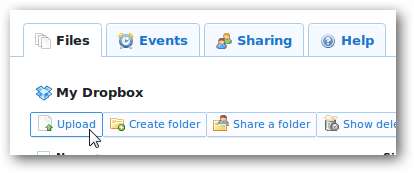
Dado que Flash no está instalado en el entorno de Live CD, tendrá que cambiar al cargador básico. Haga clic en Examinar ... busque su archivo comprimido y luego haga clic en Cargar archivo.
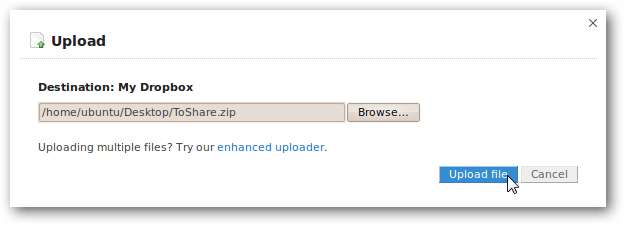
Dependiendo del tamaño del archivo, esto podría llevar algún tiempo. Sin embargo, una vez que se haya cargado el archivo, debería aparecer en cualquier computadora conectada a través de Dropbox en cuestión de minutos.
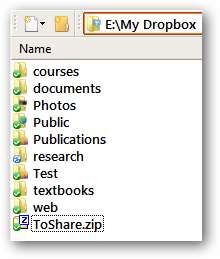
Documentos de Google
Google Docs permite la carga de cualquier tipo de archivo, lo que lo convierte en un lugar ideal para cargar archivos a los que queremos acceder desde otra computadora. Si bien su asignación total de espacio varía (la mía es de alrededor de 7,5 GB), hay un máximo por archivo de 1 GB.
Inicie sesión en Google Docs y haga clic en el botón Cargar en la parte superior izquierda de la página.
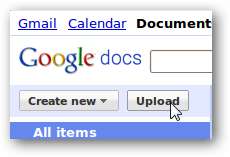
Haga clic en Seleccionar archivos para cargar y seleccione su archivo comprimido. Por motivos de seguridad, desmarque la casilla de verificación correspondiente a la conversión de archivos al formato de Google Docs y luego haga clic en Iniciar carga.

Conéctese a través de FTP
Si tiene acceso a un servidor FTP, tal vez a través de su empresa de alojamiento web, o si ha configurado un servidor FTP en una máquina diferente, puede acceder fácilmente al servidor FTP en Ubuntu y transferir archivos. Solo asegúrese de no exceder su cuota si tiene una.
Deberá conocer la dirección del servidor FTP, así como la información de inicio de sesión.
Haga clic en Lugares> Conectarse al servidor…
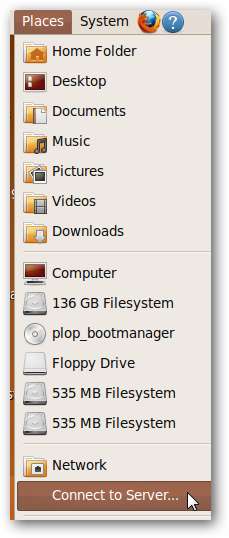
Elija el tipo de servicio FTP (con inicio de sesión) y complete su información. Agregar un marcador es opcional, pero se recomienda.
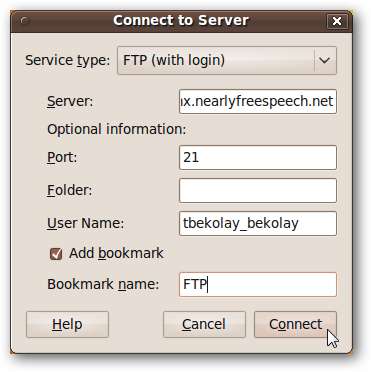
Se le pedirá su contraseña. Puede elegir recordarlo hasta que cierre la sesión o indefinidamente.
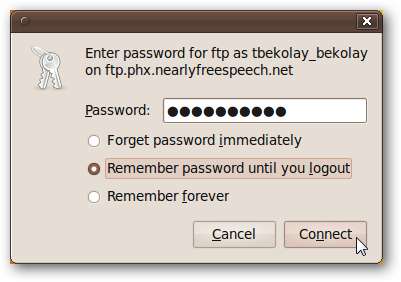
Ahora puede navegar por su servidor FTP como cualquier otra carpeta. Coloque los archivos en el servidor FTP y podrá recuperarlos desde cualquier computadora con conexión a Internet y un cliente FTP.
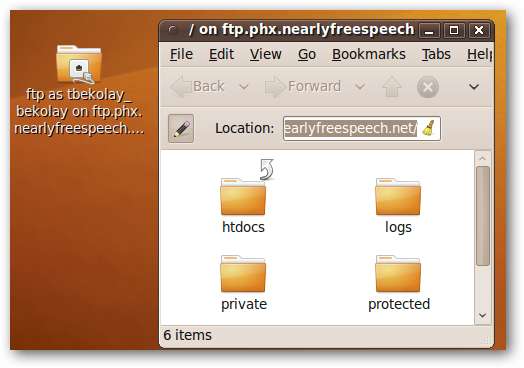
Conclusión
Si bien al principio el entorno de Ubuntu Live CD puede parecer claustrofóbico, tiene una gran cantidad de opciones para conectarse a dispositivos periféricos, computadoras locales y máquinas en Internet, y este artículo solo ha arañado la superficie. Sea cual sea el medio de almacenamiento, Ubuntu tiene una interfaz para ello.







